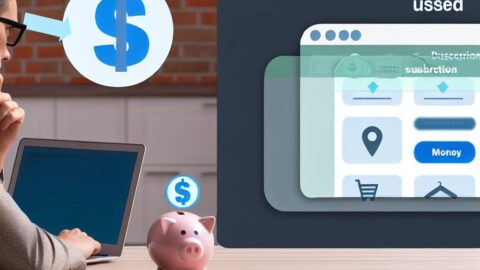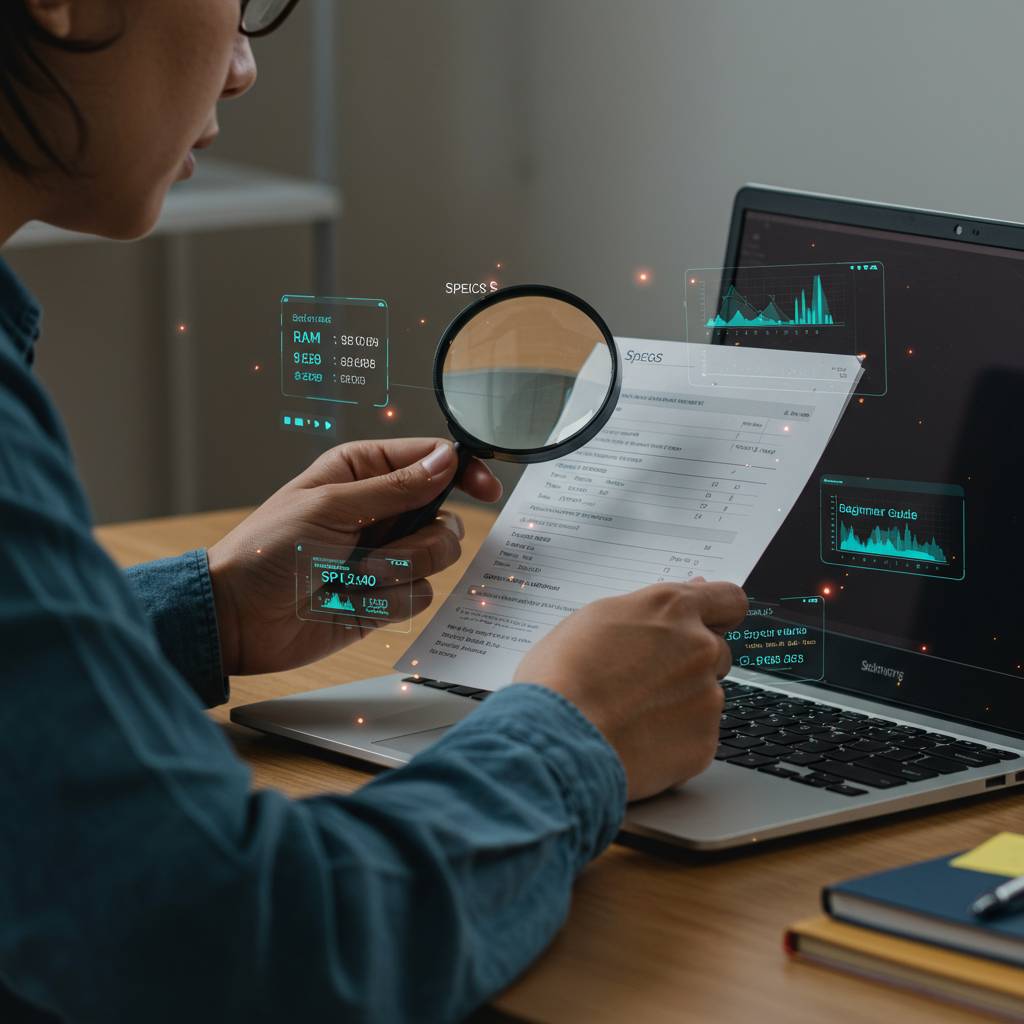
パソコン初心者の方、中古PCを探している皆さん、こんにちは!「CPU」「メモリ」「SSD」…初めて目にする専門用語の数々に頭を抱えていませんか?実は多くの方が「安いから」という理由だけで中古パソコンを購入し、後から「動作が遅い」「使いたいソフトが使えない」と後悔されています。
当店R∞PCでは、毎日のようにそんなお客様の相談を受けています。「もっと早く相談すれば良かった」という声をたくさん聞くんです。でも大丈夫!この記事では、パソコンに詳しくない方でも簡単に理解できる「中古パソコン選びの絶対ポイント」を徹底解説します。
私たちR∞PCは単なる中古パソコンショップではありません。「無期限保証」という独自のサービスで、購入後も安心してお使いいただけるパソコンをご提供しています。実際にお客様から「他店で買ったパソコンが壊れて困っていたけど、R∞PCで買ってから一度もトラブルがない」という喜びの声もいただいています。
パソコン選びに不安を感じているなら、ぜひこの記事を最後まで読んでください。あなたの用途や予算に最適な一台を見つけるための確かな知識が身につきますよ!中古だからこそ知っておくべきスペックの見方、予算別おすすめポイント、そして専門店だからこそ教えられる失敗しないための秘訣まで、すべて公開します!
1. 「CPU?メモリ?初心者が絶対チェックすべき中古PC性能ガイド」
中古パソコンを選ぶとき、多くの初心者が「どのスペックを重視すべきか」という壁にぶつかります。価格を抑えたいけれど、性能も妥協したくない。そんなジレンマを解決するために、まずはCPUとメモリという2大重要スペックを理解しましょう。
CPUは「頭脳」と呼ばれる部分で、Intel CoreシリーズならCore i5以上、AMD RyzenならRyzen 5以上を選べば日常使用では快適に動作します。型番の後ろについている数字も重要で、例えばCore i5-8400より新しいCore i5-10400の方が性能は高いです。中古市場ではCore i5-7000番台以降、またはRyzen 5 2000番台以降を目安にするとコスパが良いでしょう。
メモリ(RAM)は「作業台」のようなもので、多いほど複数のアプリを同時に使用できます。Windows 10なら最低8GB、できれば16GBあれば安心です。4GBしかないモデルは避けるべきで、重たい作業をするなら16GB以上を推奨します。
ストレージはデータの保管庫です。HDDよりSSDを搭載したモデルを選ぶと起動時間が劇的に短縮され、全体的な動作も軽快になります。容量は用途によりますが、最低でも256GB、できれば512GB以上あると余裕を持って使えます。
グラフィックボードは動画編集やゲームをしない限り、内蔵グラフィックスで十分です。必要な場合はNVIDIA GeForce GTX 1060以上、または相当するAMD Radeonモデルを目安にしましょう。
こうした知識を持って中古パソコンショップやオンラインマーケットを見れば、例えばDellやLenovoのビジネスモデルなど、高性能ながらリーズナブルな掘り出し物に出会える確率が格段に上がります。初めての中古PC購入でも、これらの基準を押さえておけば失敗知らずです。
2. 「プロが教える!中古パソコンを買う前に確認すべき7つのポイント」
中古パソコンを購入する際には、新品とは異なる独自のチェックポイントがあります。これから紹介する7つのポイントをしっかり確認すれば、後悔のない中古パソコン選びができるでしょう。
1. バッテリーの状態をチェック
ノートパソコンの場合、バッテリーの劣化は避けられません。購入前に「バッテリーの最大容量」や「充電サイクル回数」を確認しましょう。理想は最大容量が80%以上残っているものです。
2. CPUの世代を確認
Intelの第8世代以降やAMD Ryzen 3000シリーズ以降など、比較的新しい世代のCPUを選びましょう。古すぎるCPUは最新ソフトウェアの動作に支障をきたす可能性があります。
3. メモリ容量は8GB以上を推奨
現代のOSやアプリケーションは以前より多くのメモリを消費します。最低でも8GB、できれば16GBあると快適に使用できます。メモリは後から増設できる機種もあるので、拡張性もチェックポイントです。
4. ストレージはSSDが必須
HDDよりもSSDの方が圧倒的に高速です。容量は用途によりますが、最低でも256GB、できれば512GB以上あると安心です。中古パソコンでもSSDへの換装が済んでいるモデルを選びましょう。
5. 外部ポートの種類と数
USB Type-CやHDMIなど、必要な外部接続ポートが搭載されているか確認します。特にノートPCの場合、拡張性が限られるため重要なチェックポイントです。
6. OSのライセンス状態
正規のライセンスが付属しているか、またWindows 10/11など最新のOSがインストールされているかを確認しましょう。
7. 保証期間の確認
中古パソコンでも一定期間の保証がついていることが一般的です。信頼できる中古ショップでは30日〜6ヶ月の保証を提供しています。
これらのポイントを押さえておけば、中古パソコン選びで失敗するリスクを大幅に減らせます。特に初めて中古パソコンを購入する方は、実店舗で実機を確認できるショップを利用するのがおすすめです。価格だけでなく、これらの品質チェックポイントをバランスよく考慮して、自分に最適な一台を見つけてください。
4. 「騙されるな!中古パソコン選びで見落としがちなスペックの真実」
中古パソコンを選ぶとき、表面的なスペックだけを見て判断していませんか?実は多くの初心者が気づかないポイントがあります。中古パソコン市場には「見せかけのスペック」で高値をつける商品も少なくありません。特に注意すべきなのが「CPUの世代」です。同じCore i5でも第3世代と第10世代では性能が天と地ほど違います。古い世代のCPUは新しいソフトウェアに対応できない場合も。
また「SSD容量」のトリックにも要注意。128GBや256GBといった小容量SSDは、使用していくうちにすぐに容量不足に陥ります。Windowsのアップデートだけでも数十GBを消費することがあるのです。
見落としがちなのが「バッテリー状態」。中古ノートパソコンは新品と違い、バッテリーの劣化が進んでいる場合がほとんど。表記上のスペックでは「6時間駆動」と書かれていても、実際は1時間も持たないケースもあります。購入前には必ず「バッテリー状態レポート」や「充電サイクル数」を確認しましょう。
さらに、多くの中古パソコンショップでは「メモリ」の増設を勧めてきますが、実際に必要な容量なのかを見極めることが重要です。一般的な利用なら8GBで十分ですが、動画編集やゲームをする場合は16GB以上が望ましいでしょう。
最後に、忘れがちなのが「拡張性」。将来的なアップグレードの可能性を考えると、メモリスロットやSSD増設スペースの有無は重要な判断材料になります。特にビジネスモデル(ThinkPadやLATITUDEなど)は拡張性が高く、長期使用に向いています。
これらのポイントを押さえれば、「安いから」という理由だけで選んで後悔することはなくなるでしょう。中古パソコンは賢く選べば、新品の半額以下で高性能マシンを手に入れられる素晴らしい選択肢なのです。
5. 「初めての中古PC購入で後悔しないための完全チェックリスト」
中古パソコンを購入する際、何をチェックすべきか迷ってしまう方は多いでしょう。ここでは初めて中古PCを購入する方のために、失敗しないための完全チェックリストをご紹介します。
【外観チェック】
□ 筐体に大きなキズや凹みがないか
□ キーボードの摩耗状態はどうか
□ 液晶画面に傷やドット抜けがないか
□ ヒンジ部分がしっかりしているか
□ 端子類が破損していないか
□ バッテリーの膨張がないか
【動作チェック】
□ 起動は正常か、起動時間は許容範囲内か
□ ファンの音は正常範囲か(異音がしないか)
□ 発熱状態は正常か(異常に熱くならないか)
□ Wi-Fi、Bluetoothなどの接続は安定しているか
□ バッテリーの持ち時間はどれくらいか(ノートPCの場合)
【スペック確認】
□ CPUの世代と性能(第8世代以降が望ましい)
□ メモリ容量(最低8GB、できれば16GB)
□ ストレージ容量とタイプ(SSDが望ましい、最低256GB)
□ グラフィックボードの有無と性能(必要に応じて)
□ OSのバージョン(Windows 10以上が推奨)
【販売店チェック】
□ 保証期間はどれくらいか(最低3か月以上が望ましい)
□ 返品・交換ポリシーはどうなっているか
□ 動作検証やクリーニングは行われているか
□ 正規ライセンスのOSがインストールされているか
【予算と用途の最終確認】
□ 予算内に収まっているか
□ 使用目的に対してスペックは十分か
□ 将来的なアップグレードの余地はあるか
□ 消耗部品(バッテリー、SSDなど)の交換費用は考慮したか
このチェックリストを片手に中古パソコンショップを訪れれば、失敗のリスクを大幅に減らすことができます。特に初心者の方は、実店舗での購入をおすすめします。実際に手に取って確認できるだけでなく、専門スタッフからアドバイスを受けられる店舗が安心です。オンラインでの購入を検討する場合は、大手家電量販店のサイトや、保証が手厚いショップがおすすめです。